Heeft deze informatie u geholpen?
Hoe kunnen we dit artikel nog verbeteren?
Herstel van Seagate WSS NAS
Uw Seagate WSS NAS heeft een flashdrive op het moederbord. De flashdrive beschikt over een speciale herstelfunctie die Windows Storage Server 2012 R2 Essentials op schijf 1 installeert. U kunt de herstelfunctie van de Seagate WSS NAS gebruiken voor het volgende:
- Windows Storage Server 2012 R2 Essentials installeren op een schijfloze Seagate WSS NAS wanneer het apparaat voor het eerst wordt geconfigureerd.
- Windows Storage Server 2012 R2 Essentials installeren een harde schijf die schijf 1 vervangt. Schijf 1 zit in de eerste bay uiterst links.
- Problemen met het besturingssysteem oplossen.
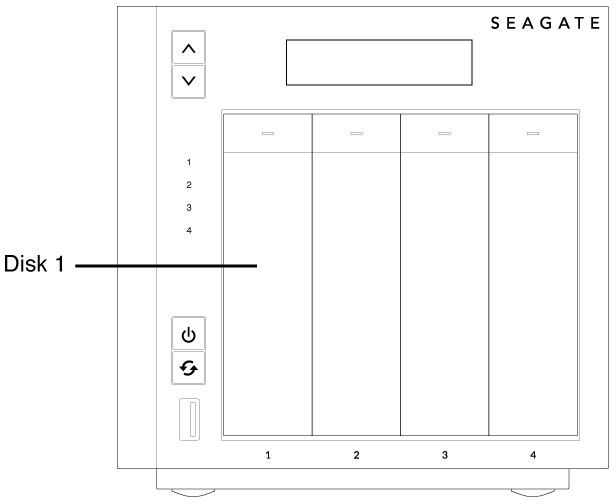
Schijf 1 is de harde schijf in de bay uiterst links.
Wanneer de WSS NAS in de herstelmodus wordt opgestart, controleert de Seagate WSS NAS Recovery automatisch of op schijf 1 de partitie met het besturingssysteem staat. In onderstaande tabel wordt een overzicht gegeven van de herstelprocedure nadat naar het besturingssysteem is gezocht.
| Partitie met besturingssysteem | Herstelactie |
|---|---|
| Gevonden | De partitie wordt opnieuw geformatteerd en een nieuwe versie van het besturingssysteem wordt op dezelfde partitie geïnstalleerd. Dit is niet van invloed op gegevens die op andere partities op schijf 1 staan. |
| Niet gevonden | Schijf 1 wordt geformatteerd en een nieuwe versie van het besturingssysteem wordt op een speciale partitie geïnstalleerd. Indien van toepassing worden gegevens die op andere partities op schijf 1 staan, gewist. |
Herstel voorbereiden
Een back-up maken van de WSS NAS
De herstelfunctie van de Seagate WSS NAS installeert een nieuwe versie van Windows Storage Server 2012 R2 Essentials op schijf 1. Dit heeft geen gevolgen voor de overige harde schijven. Seagate raadt u ten zeerste aan om een back-up te maken van de volumes op de NAS voordat u voordat u doorgaat met het herstel, zodat de op de NAS opgeslagen gegevens niet verloren gaan.
De WSS NAS uitschakelen
Schakel de NAS na de back-up (indien van toepassing) uit met behulp van het besturingssysteem. Indien u geen toegang tot het besturingssysteem heeft, drukt u dan kort op de aan-/uitknop.
De locatie van de herstelknop
Het herstel van de Seagate WSS NAS wordt in gang gezet wanneer u tegelijkertijd op de herstel- en aan-/uitknop drukt. De herstelknop zit enigszins verzonken achter op de NAS. U kunt de herstelknop indrukken met een dun puntig voorwerp zoals een paperclip of een kleine schroevendraaier. Onder Systeemoverzicht vindt u een illustratie van de herstelknop.
Herstel uitvoeren
- Controleer of gebruikers in het netwerk geen gebruik maken van de WSS NAS.
- Indien de NAS is ingeschakeld, schakel deze dan uit met behulp van het besturingssysteem. Indien u het besturingssysteem niet kunt openen, drukt u dan kort op de aan-/uitknop. In het extreme geval dat de WSS NAS niet reageert wanneer kort op de knop wordt gedrukt, houdt u de aan-/uitknop langer ingedrukt (zie Bediening).
- Indien u de harde schijf van het systeem (schijf 1) vervangt, haalt u de lade uit de behuizing en plaatst u de nieuwe harde schijf. Schijf 1 zit in de eerste bay uiterst links. Raadpleeg voor een volledige toelichting op het installeren van een harde schijf Onderhoud aan de harde schijf.
- Druk met een puntig voorwerp (bijvoorbeeld paperclip, dunne schroevendraaier, enz.) op de herstelknop. Houd de herstelknop ingedrukt terwijl u de aan-/uitknop aan de voorzijde van de WSS NAS kort indrukt. Om zeker te stellen dat de WSS NAS overschakelt naar de herstelmodus, houdt u de herstelknop nog vijf seconden ingedrukt nadat u de aan-/uitknop aan de voorzijde heeft losgelaten. Onder Systeemoverzicht ziet u waar de herstelknop zit.
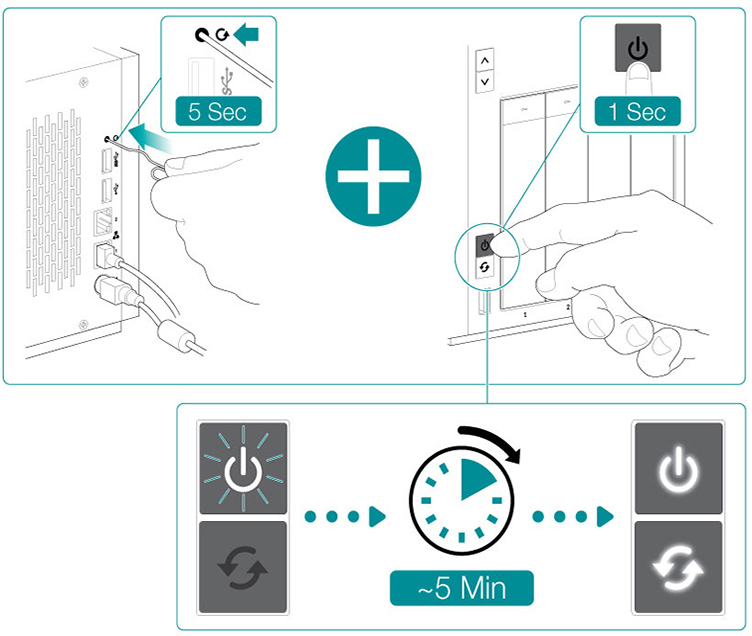
- Het statuslampje knippert ongeveer 5 minuten. Wacht tot het status- en functielampje ononderbroken branden voordat u doorgaat naar de volgende stap.
- Druk op de functieknop om Windows Storage Server 2012 R2 Essentials te installeren.
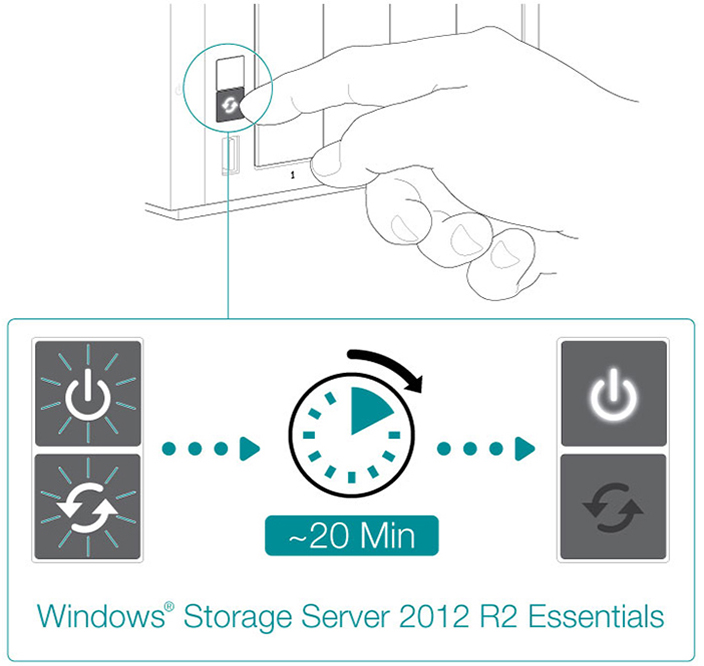
- Afhankelijk van de snelheid van de harde schijf in de lade van schijf 1 kan de installatie tot 20 minuten in beslag nemen. Wacht tot het statuslampje ononderbroken brandt voordat u doorgaat naar de volgende stap.
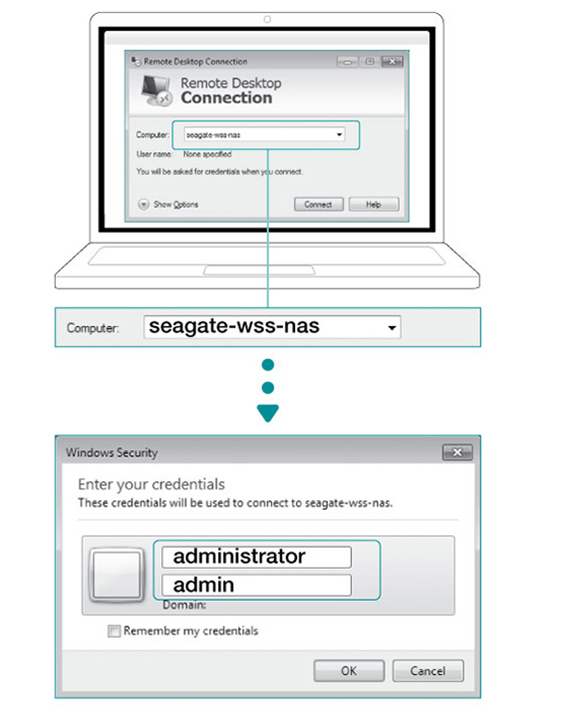
- Meld u aan bij de WSS NAS vanaf een pc in het netwerk:
- Start Microsoft Remote Desktop.
- Voer de standaardnaam van de NAS WSS in: seagate-wss-nas
- Klik op Verbinden.
- Voer de standaardgebruikersnaam, administrator, en het wachtwoord, admin, in.
Bekijk de opties die de Seagate Setup Assistant aangeeft. Met het oog op een beter beheer van uw WSS NAS moet u de volgende instructies opvolgen wanneer u het Windows Storage Server 2012 R2 Essentials-dashboard installeert.